Собрать системный блок своими руками: Как собрать компьютер своими руками
Содержание
Сборка системного блока своими руками за 10 шагов
Страшновато собирать системник самому? Не стоит переживать. Этот гайд пошагово все объясняет: он поможет в два счета справиться с задачей.
Преимущества и недостатки самостоятельной сборки системного блока
Как правило, в стоимость готового ПК включена работа сборщика. Также бывает, что в компьютере установлены элементы начинки, которые одному пользователю необходимы, а другому — вообще без надобности.
Отсюда вытекают два главных плюса самостоятельной сборки ПК:
- возможность создать компьютер, в котором будет только все необходимое, конкретно для своих задач;
- экономия средств.
Минусов тоже пара:
- неопытный пользователь, возможно, не справится с задачей с первой попытки и может даже повредить комплектующие;
- потраченное время.
Как собрать системный блок самостоятельно
На самом деле процесс сборки PC своими руками — несложное дело. Уже давно производители компьютерного железа утвердили стандарт Advanced Technology Extended, которому соответствуют компоненты системы. Это дает возможность создать конструкцию модульного типа, исходя из личных потребностей, позволяет добавлять и менять начинку. Важно лишь, чтобы комплектующие были совместимы.
Уже давно производители компьютерного железа утвердили стандарт Advanced Technology Extended, которому соответствуют компоненты системы. Это дает возможность создать конструкцию модульного типа, исходя из личных потребностей, позволяет добавлять и менять начинку. Важно лишь, чтобы комплектующие были совместимы.
Проверка совместимости комплектующих
Фундаментом всего ПК является материнская (системная) плата. В нее-то и подключаются все части сборки. Если элементы несовместимы, они просто не смогут работать.
Что учесть:
- Сокет — процессорный разъем — у материнки и ЦП должен быть идентичен. Он указывается в характеристиках обоих устройств. Также стоит отметить, производитель девайсов должен быть один: не получится установить интеловский ЦПУ в «мать» от AMD, и наоборот.
Примечание: прочие комплектующие не имеют привязки к производителю. Например, видеокарта AMD серии RADEON вполне способна работать в паре с интеловскими процессорами, так же как и видеокарты NVidia с каким-нибудь RYZEN. Есть мнение, что использование компонентов от одного производителя дает лучшие результаты. Но это вовсе не означает, что, установив модели разных брендов, пользователь не запустит систему без танцев с бубном и не сможет комфортно работать на ней в будущем.
Есть мнение, что использование компонентов от одного производителя дает лучшие результаты. Но это вовсе не означает, что, установив модели разных брендов, пользователь не запустит систему без танцев с бубном и не сможет комфортно работать на ней в будущем.
- «Мать» и ОЗУ — нужно ставить только те планки, которые поддерживает плата. Также стоит отметить: если ставится больше одной планки ОЗУ, то необходимо устанавливать идентичные модули: совпадающие тайминги и частоты — залог нормальной производительности компьютера.
- Совместимость материнки и видеокарты — актуально для игровых системных блоков. Здесь стоит обратить внимание на количество контактов (PIN), которые присутствуют в GPU, нуждающихся в дополнительном питании. В современных моделях бывает 6 или 8 пинов.
- Количество занимаемых ГПУ слотов PCI-Е. В большинстве случаев это один слот, но есть довольно мощные и крупные модели, которым нужно два. По этой причине лучше выбирать материнку с запасом.
 Это также дает возможность для апгрейда.
Это также дает возможность для апгрейда.
- Форм-фактор корпуса и платы. В спецификациях эти данные всегда указываются. Маленькую платформу можно поставить в большой корпус, но не наоборот.
- Габариты GPU. Максимальная длина видеокарты, которая может быть установлена в корпус, тоже указывается в характеристиках.
- Система охлаждения. Боксовые версии процессоров комплектуются кулером, однако, к OEM-вариантам вентиляторы не прилагаются: их придется покупать отдельно. Тут тоже стоит учитывать совместимость с материнкой, габаритами корпуса, ведь бывает и такое, что слишком крупный кулер способен перекрыть собой доступ к гнездам под RAM.
- Разъемы под накопители. На плате их должно быть хотя бы два: так будет место под винчестер и твердотельный диск.
- Мощность блока питания. В сети есть специальные калькуляторы, которые помогают вычислить оптимальный показатель. Однако лучше брать вариант мощнее на 20-30%.

Теперь, когда с совместимостью элементов все понятно, настало время собирать системный блок. Как действовать дальше — в полном руководстве ниже.
Важно: Перед началом любых работ нужно надеть антистатический браслет и/или специальные перчатки, чтобы не повредить комплектующие случайным разрядом электричества. Также стоит убедиться, что ни одна из частей системного блока не была подключена к электричеству.
Читайте также: Какой процессор лучше для игр, AMD или INTEL — выбираем из 2 производителей
Установка материнской платы
Чтобы ее правильно вставить в системник, нужно всего-то прикрутить гайки. Все, кроме отверток, идет в комплекте. Как видно, задача нетрудная, главное — аккуратность.
Не зря выше в статье упоминались форм-факторы. Если компактность сборки не важна, лучше выбрать самую крупную материнку: когда дело дойдет до подключения проводков, а их много, с большой платой это сделать легче.
Совет: прежде, чем помещать материнку в корпус, лучше сначала поставить в нее ЦП и оперативу. Так движения пользователя не будут ограничены.
Установка блока питания
Часто в современных корпусах отсек для установки БП расположен снизу, что позволяет повысить эффективность вентиляции. Это нужно учесть для того, чтобы при подключении длины кабелей было достаточно для компонентов системы, расположенным на приличном расстоянии от БП.
Рекомендация: удобны блоки питания модульного типа, как Proton 1000W, в которых все кабели отсоединяются. Благодаря этому провода с лишними разъемами можно будет попросту убрать.
Процессор
В установке ЦП тоже нет ничего сложного. Но прежде стоит запомнить: важно не пытаться вдавливать его в материнку. Чрезмерные усилия могут привести к повреждению компонентов без возможности их восстановления.
Как правильно делать:
- Снять заглушку с сокета на плате.

- Найти отметки в виде стрелочек на уголке CPU и на разъеме материнки. Это так называемые ключи.
- Отодвинуть крепление, чтобы открыть сокет.
- Проверить, совпадает ли расположение ключей на обоих комплектующих. Если да, осталось только осторожно вставить процессор в материнку, закрыть разъем и зафиксировать его с помощью рычажка.
Подробнее: Установка процессора на материнскую плату: 3 шага
Система охлаждения
Устанавливается на ЦПУ. Но сначала необходимо обезжирить компоненты и нанести термопасту — вещество для улучшения теплопроводности. Она наносится с помощью шприца и аккуратно тонким слоем размазывается по поверхности. Тут пригодится картонка, плотная бумага или старая пластиковая карта.
Независимо от типа охлаждения и марки система вставляется в разъем CPU FAN, который расположен на плате.
Как поставить систему охлаждения (СО) на интеловский CPU своими руками
Кулеры этого производителя отличаются довольно простым способом крепления, реализованным четырьмя ножками, которые защелкиваются. Опознавательные знаки в виде ключей тут тоже есть, поэтому делается все легко.
Опознавательные знаки в виде ключей тут тоже есть, поэтому делается все легко.
- Найти разъемы для ножек системы охлаждения на материнке.
- Вставить ножки в слоты.
- Зафиксировать кулер, используя защелки.
- Подключить провода к питанию.
Совет: если провод слишком длинный, то стоит его как-то зафиксировать, чтобы он не попал в вентилятор.
Самостоятельная установка СО на ЦПУ от АМД
Тут тоже все несложно. Схема та же, разница лишь в том, что защелки реализованы в виде петель или рычажков:
- Найти разъем на материнке;
- Поставить СО;
- Набросить петли или же подтянуть рычажки;
- Подключить девайс к питанию.
Жесткий диск и SSD
Существуют варианты с форм-фактором 2,5” и 3,5”. Первые подходят как для десктопных, так и для ноутбучных сборок. Вторые — только для системных блоков. Они ставятся в специальные корзины в корпусе и подключаются шлейфами типа SATA, которые подводятся от платы к блоку питания. Также есть твердотельные носители в формате М2, которые устанавливаются непосредственно в материнку. Они хороши для тонких и легких лэптопов, компактных десктопных ПК.
Также есть твердотельные носители в формате М2, которые устанавливаются непосредственно в материнку. Они хороши для тонких и легких лэптопов, компактных десктопных ПК.
Примечание: оптический привод, если он нужен, ставится в системный блок по тому же принципу, что и жесткий диск — в специальный карман.
Установка оперативной памяти
Это, наверное, одна из самых простых задач в процессе сборки. У каждой планки ОЗУ есть ключ. Он исключает вероятность ошибки: у пользователя просто не выйдет поставить что-то не так, максимум — не до конца вставить планку.
Как правильно:
- Отодвинуть фиксаторы по бокам разъемов.
- Вставить планку оперативы в гнездо ровно и аккуратно.
О завершении установки свидетельствует характерный щелчок. Он означает, что модули вставлены нормально, и фиксаторы вернулись в исходную позицию.
Интересно: Как увеличить оперативную память (RAM) ноутбука в 5 шагов: способы и советы
Видеокарта
Неотъемлемая деталь большинства сборок. Речь не только об игровых, но и о системниках для сложных графических задач. К тому же, дискретка может пригодиться, если юзер выбрал процессор без графического чипа.
Речь не только об игровых, но и о системниках для сложных графических задач. К тому же, дискретка может пригодиться, если юзер выбрал процессор без графического чипа.
Важно: обычно эту комплектующую устанавливают в последнюю очередь. Дело в том, что большинство дискреток ставят в самое первое гнездо PCI Express x16. Но если карте надо несколько портов, действуя по такой схеме, пользователь блокирует доступ к разъему, расположенному ниже. Для подключения этого компонента заранее выводятся кабели питания.
Геймерам: Игровые видеокарты для ПК: 5 критериев, как выбирать
Подключение питания к материнской плате
После того, как пользователь поставит БП, необходимо вывести два основных кабеля: 24-пиновый — к материнке и 8-пиновый — к ЦП.
Рекомендация: перед тем, как собирать ПК, хорошо бы приобрести комплект стяжек. Используя их, можно избежать неудобств при подключении и организовать внутри системника все так, чтобы ничего не путалось и смотрелось аккуратно. Особенно важен эстетический момент для тех, кто решил выбрать корпус с боковым окном.
Особенно важен эстетический момент для тех, кто решил выбрать корпус с боковым окном.
Подключение передней панели
Если она подсоединена неправильно или не полностью, включить компьютер не получится. Ошибиться при сборке системного блока своими руками не даст блок контактов под названием Front panel или F-Panel, расположенный на материнке.
Чаще всего на передней панели корпуса, как у Libra LG-01B, находятся кнопки питания и перезагрузки ПК. Их тоже необходимо подключить к плате.
Входы под наушники, монитор и другие устройства подключить также не сложно. Все подписано, так что главное — внимательно читать надписи.
Что делать, если системный блок не запускается
Если с совместимостью комплектующих вопрос решен верно, то отсутствие реакции системного блока на включение — признак того, что при подключении компонентов к плате была допущена ошибка. Придется заглянуть в документы к материнке, а также перепроверить, все ли элементы начинки подсоединены корректно. Если все комплектующие запитаны, то комп точно включится.
Если все комплектующие запитаны, то комп точно включится.
Узнайте: SSD или HDD — что лучше: отличия 2 видов накопителей
Если правильно подобрать компоненты, подключать все, как написано в инструкции, то с самостоятельной сборкой PC справится даже новичок.
Как собрать компьютер своими руками
В настоящее время огромное количество специализированных магазинов предлагают готовые конфигурации компьютеров, «заточенных» под выполнение определенных задач. Прайс-листы пестрят позициями типа «компьютер для игр» или «офисный ПК». Если вникнуть в специфику предлагаемых системных блоков, то можно увидеть целый ряд хитростей от изготовителя. Очень часто ими указывается краткое наименование моделей используемых видеокарт, в которых продавцы почему то забывают прописать несколько буквенных индексов, выдающих ограниченные возможности предлагаемой графической карты. Так же зачастую продавец оставляет за кадром название фирмы-производителя блока питания, винчестера или оптического привода. Прайс-лист будет содержать при этом краткие названия комплектующих: DVD-ROM, HDD 500 Gb, Video 512 Мб и т.д. В результате неискушенный в тонкостях компьютерных комплектующих покупатель преднамеренно вводится в заблуждение и получает недостоверную информацию о компьютере.
Так же зачастую продавец оставляет за кадром название фирмы-производителя блока питания, винчестера или оптического привода. Прайс-лист будет содержать при этом краткие названия комплектующих: DVD-ROM, HDD 500 Gb, Video 512 Мб и т.д. В результате неискушенный в тонкостях компьютерных комплектующих покупатель преднамеренно вводится в заблуждение и получает недостоверную информацию о компьютере.
Конечно, подобными трюками грешат в основном небольшие фирмы, занимающиеся «отверточной» сборкой компьютеров. Такой подход будет свидетельствовать о выборе не самых качественных компонентов. Однако, цена на такие «изделия» почему то находится на заоблачном уровне, далеком от реальной стоимости собранного ими ПК.
Естественно мы не беремся утверждать, что все собранные компьютеры, представленные на нашем рынке, имеют низкое качество. На рынке компьютерной техники присутствуют большое количество серьезных компаний, предлагающих сбалансированные и качественно собранные конфигурации системных блоков. Подобные компьютеры носят брендовые названия, их сборкой занимаются высококлассные специалисты в условиях, близких к заводским. Подобные компании дают гарантию качества на свое изделие, но и цену за свою продукцию они просят соответствующую. Купив компьютер от известного бренда вы конечно с высокой долей вероятности застрахуете себя от мошенников. Но часто брендированные системные блоки не могут удовлетворить все запросы покупателя. В одном системном блоке стоит мощная видеокарта, но установлен недостаточно емкий жесткий диск или же установлен хороший жесткий диск, но не хватает объема оперативной памяти и т.п.
Подобные компьютеры носят брендовые названия, их сборкой занимаются высококлассные специалисты в условиях, близких к заводским. Подобные компании дают гарантию качества на свое изделие, но и цену за свою продукцию они просят соответствующую. Купив компьютер от известного бренда вы конечно с высокой долей вероятности застрахуете себя от мошенников. Но часто брендированные системные блоки не могут удовлетворить все запросы покупателя. В одном системном блоке стоит мощная видеокарта, но установлен недостаточно емкий жесткий диск или же установлен хороший жесткий диск, но не хватает объема оперативной памяти и т.п.
Учитывая все перечисленные факторы, до сих пор остается актуальной тема сборки персонального компьютера своими силами. Многие пользователи, несмотря на большой выбор готовых систем, предпочитают заниматься самостоятельной сборкой ПК. Обусловлено это помимо выше приведенных причин в первую очередь экономией денежных средств. Ведь собирая компьютер самостоятельно, вы оплачиваете только комплектующие и не переплачиваете за услуги фирмы-сборщика. В данной статье мы попытаемся как можно подробнее описать все шаги по сборке компьютера своими руками.
В данной статье мы попытаемся как можно подробнее описать все шаги по сборке компьютера своими руками.
Contents
Подготовительный этап
Тщательная и правильная подготовка – это залог успеха любого предприятия и сборка компьютера здесь не будет являться исключением. Необходимо первым делом подобрать инструмент и расходные материалы. Вам понадобится: крестовая отвертка, пластиковые стяжки, кусачки и пассатижи.
Крестовая отвертка
Практически во всех классических корпусах детали закрепляются при помощи винтов, имеющих крестовый шлиц. Подобными винтами крепятся почти все компоненты системного блока, начиная от крышек корпуса и заканчивая материнской платой. Если вы стали обладателем высококлассного современного корпуса верхнего ценового диапазона, то отвертка вам может и не понадобится. Дело в том, что в подобных корпусах для крепления компонентов блока используются специальные пластиковые или металлические защелки. Конечно, характеристика компьютера от наличия этих недешевых ухищрений особо не улучшится, однако процесс сборки заметно ускорится.
Конечно, характеристика компьютера от наличия этих недешевых ухищрений особо не улучшится, однако процесс сборки заметно ускорится.
Пластиковые стяжки
По-другому пластиковые стяжки еще называют хомутиками. Если вы не хотите уподобиться нерадивому сборщику компьютеров, у которого системный блок изнутри выглядит как логово паука, то без хомутов вам никак не обойтись. Они помогут упорядочить внутреннее пространство корпуса. При помощи стяжек провода со шлейфами будут уложены в аккуратные жгуты, которые в дальнейшем не будут путаться у вас под руками.
Кусачки
Этот инструмент будет необходим при откусывании ненужных кончиков хомутов после их затягивания.
Пассатижи
Во многих корпусах системную плату необходимо устанавливать на латунные упоры, внутри которых находится резьба для вкручивания винтов. Поэтому, чтобы поместить эти упоры в соответствующие отверстия на опорной пластине корпуса, нам и нужны будут пассатижи.
Теперь, когда весь необходимый инструмент готов, можно приступать к сборке вашего компьютера.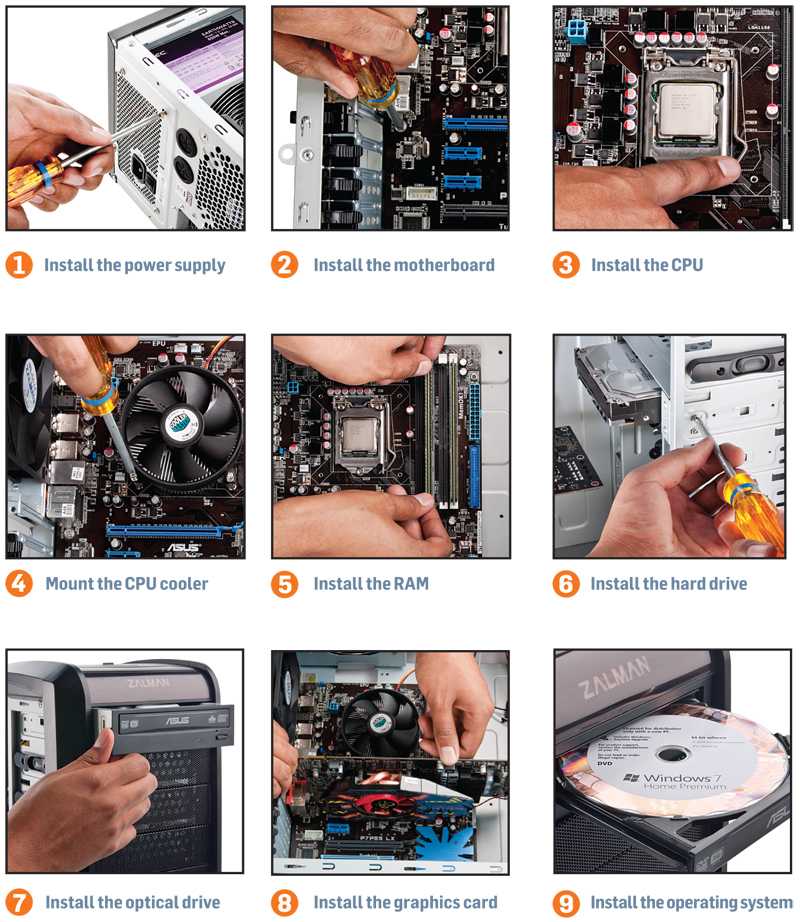 Первым делом необходимо распаковать все ваши покупки. После извлечения компонентов будущего компьютера из коробок, нужно разложить их все на какую-нибудь ровную поверхность типа стола. В этом случае они все будут находиться у вас перед глазами и при поиске нужной детали не придется совершать лишних телодвижений.
Первым делом необходимо распаковать все ваши покупки. После извлечения компонентов будущего компьютера из коробок, нужно разложить их все на какую-нибудь ровную поверхность типа стола. В этом случае они все будут находиться у вас перед глазами и при поиске нужной детали не придется совершать лишних телодвижений.
Во избежание выхода из строя некоторых компьютерных комплектующих в результате воздействия статического электричества, специалистами при сборке используется антистатический браслет. Это условие является желательным, но не обязательным. Главное, чтобы в помещении, где вы планируете собирать компьютер, на полу не лежал ковер. Также следует во время сборки периодически прикасаться к массивным металлическим предметам, которые помогут снять накопившийся заряд.
Подготовка корпуса
На этом этапе необходимо заняться подготовкой корпуса. Данная процедура будет включать в себя несколько шагов. Но перед тем как приступить к самой подготовке, разрешите дать вам несколько советов по выбору корпуса.
Если есть возможность, то лучше конечно выбрать корпус, позволяющий разместить не один, а сразу несколько жестких дисков, которые смогут располагаться на некотором расстоянии один от другого.
Желательно выбирать корпус с дополнительными разъемами на передней панели. Это во многом облегчит вашу работу за компьютером в дальнейшем. Вам не придется постоянно лазить под компьютерным столом в поисках нужного разъема под цифровую камеру или наушники.
Обратите обязательно внимание на наличие у корпуса дополнительной системы охлаждения. Может сейчас у вас и нет острой необходимости в лишних вентиляторах, но со временем, возможно вы захотите установить более мощный процессор или видеокарту, что потребует хорошей вентиляции.
В выбранном корпусе также должны отсутствовать внутри какие-либо заусеницы, а все острые углы должны быть качественно обработаны. Этим деталям нужно уделить особое внимание во избежание получения травм при сборке компьютера.
- Начинать нужно с установки блока питания (БП) в корпус.
 Сложности здесь возникнуть не должно. БП просто устанавливается в отсек, который находится в задней части корпуса и закрепляется четырьмя винтами при помощи крестовой отвертки, как показано на рисунке. При этом установку блока питания необходимо производить таким образом, чтобы щели вентиляции на корпусе БП совпадали с такими же щелями на корпусе ПК. Это нужно для того, чтобы компьютер не перегревался. Нужно отметить, что в большинстве корпусов блок питания крепиться в верхней части. Но встречаются корпуса с нижним расположением БП. Пугаться не стоит, крепятся они абсолютно одинаково.
Сложности здесь возникнуть не должно. БП просто устанавливается в отсек, который находится в задней части корпуса и закрепляется четырьмя винтами при помощи крестовой отвертки, как показано на рисунке. При этом установку блока питания необходимо производить таким образом, чтобы щели вентиляции на корпусе БП совпадали с такими же щелями на корпусе ПК. Это нужно для того, чтобы компьютер не перегревался. Нужно отметить, что в большинстве корпусов блок питания крепиться в верхней части. Но встречаются корпуса с нижним расположением БП. Пугаться не стоит, крепятся они абсолютно одинаково.
- Теперь, когда блок питания установлен, нужно удалить заглушку отсека 5.25″, куда будет устанавливаться оптический привод. Если вы планируете размещать в корпусе флоппи-дисковод или картридер, то вам следует также удалить заглушку отсека 3,5″ . Иногда встречаются корпуса, в которых эти заглушки отсутствуют.
- Далее следует удалить заглушки, закрывающие слоты расширения.
 Советуем перед удалением этих заглушек вначале примерить материнскую плату к корпусу, так будет понятнее, какие именно заглушки удалять, а какие следует оставить. Ведь вы, скорее всего не будете задействовать все слоты расширения на материнской плате, поэтому нет смысла удалять все заглушки подряд. После того, как вы определитесь с выбором заглушек, вам необходимо вставить крестообразную отвертку в вырез, как показано на рисунке ниже, и повернуть отвертку по часовой стрелке. Затем нужно просто выдернуть заглушку из корпуса.
Советуем перед удалением этих заглушек вначале примерить материнскую плату к корпусу, так будет понятнее, какие именно заглушки удалять, а какие следует оставить. Ведь вы, скорее всего не будете задействовать все слоты расширения на материнской плате, поэтому нет смысла удалять все заглушки подряд. После того, как вы определитесь с выбором заглушек, вам необходимо вставить крестообразную отвертку в вырез, как показано на рисунке ниже, и повернуть отвертку по часовой стрелке. Затем нужно просто выдернуть заглушку из корпуса.
- После этого нужно заняться установкой экранирующей планки, которая будет находиться на задней панели корпуса. Планка изготавливается из тонюсенького металла и входит в комплект системной платы. Устанавливается она с внутренней стороны корпуса и крепится без использования каких-либо винтов.
- Теперь необходимо определить отверстия на опорной пластине корпуса, которые будут задействованы для крепления материнской платы. Определяются эти отверстия с помощью примерки системной платы к корпусу и сопоставления необходимых отверстий.
 Затем, определившись, нужно вкрутить в эти отверстия упоры из латуни при помощи пассатижей.
Затем, определившись, нужно вкрутить в эти отверстия упоры из латуни при помощи пассатижей.
Находятся такие упоры обычно в комплекте с фурнитурой для корпуса. Иногда встречаются корпусы, которые уже содержат установленные латунные упоры.
Установка накопителей
- Сначала устанавливается оптический привод. Уложив его в отсек 5.25″, необходимо выровнять переднюю панель привода с лицевой частью корпуса. Для возможности регулировки привода корзина для него кроме отверстий для винтов еще имеет и щели, которые позволяют немного изменять положение привода в горизонтальной плоскости. После этого, убедившись, что DVD-ROM не выступает из корпуса, его можно прикручивать винтами. Подобным образом устанавливаются и картридер с флоппи-дисководом.
- Теперь можно приступать к установке жесткого диска в корпус. Винчестер помещается на полку корзины 3.5″ и фиксируется при помощи винтов. В более дорогих корпусах жесткие диски, как отмечалось ранее, фиксируются при помощи пластиковых креплений.
 Здесь необходимо учитывать одну важную рекомендацию. Если вы планируете устанавливать сразу несколько жестких дисков, тои их следует закреплять ни друг над другом, а наоборот пропуская один отсек. Такое расположение будет способствовать лучшему охлаждению винчестеров и соответственно положительным образом отразится на их сроке службы.
Здесь необходимо учитывать одну важную рекомендацию. Если вы планируете устанавливать сразу несколько жестких дисков, тои их следует закреплять ни друг над другом, а наоборот пропуская один отсек. Такое расположение будет способствовать лучшему охлаждению винчестеров и соответственно положительным образом отразится на их сроке службы.
Подготовка материнской платы к установке
Перед установкой материнской платы в корпус на нее необходимо установить процессор с кулером и модули оперативной памяти. Здесь сделаем небольшое отступление. Естественно процессор должен соответствовать модели вашей системной платы. Основную массу современных материнских плат выпускают для платформ AMD или INTEL. Понятно, что и сокет у этих системных плат разработан для соответствующих процессоров. Поэтому, выбирая материнскую плату, обязательно нужно проверить ее параметры. Чтобы иметь 100% уверенность в том, что она будет поддерживать нужную модель процессора и оперативной памяти, желательно обратиться к официальным сайтам производителей. Обычно там имеются соответствующие разделы CPU List Support и Memory QVL. Касаемо охлаждения процессора, то здесь также существуют несколько нюансов. Комплектация OEM (Original Equipment Manufacturer) подразумевает поставку только самого процессора. Такой процессор не имеет индивидуальной упаковки и драйверов в комплекте. BOX – это вариант в красочной упаковке и предназначен в основном для розничных продаж. Второй вариант предпочтительнее тем, что в комплекте на процессор уже установлен кулер, а поэтому процессор будет иметь гораздо больший гарантийный срок. Но и цена на такие комплекты выше. Первый вариант комплектации следует выбирать тем, кто планирует разгонять процессор до большей частоты, а в этом случае штатного кулера уже будет недостаточно и вам все ровно придется покупать более эффективный вентилятор.
Обычно там имеются соответствующие разделы CPU List Support и Memory QVL. Касаемо охлаждения процессора, то здесь также существуют несколько нюансов. Комплектация OEM (Original Equipment Manufacturer) подразумевает поставку только самого процессора. Такой процессор не имеет индивидуальной упаковки и драйверов в комплекте. BOX – это вариант в красочной упаковке и предназначен в основном для розничных продаж. Второй вариант предпочтительнее тем, что в комплекте на процессор уже установлен кулер, а поэтому процессор будет иметь гораздо больший гарантийный срок. Но и цена на такие комплекты выше. Первый вариант комплектации следует выбирать тем, кто планирует разгонять процессор до большей частоты, а в этом случае штатного кулера уже будет недостаточно и вам все ровно придется покупать более эффективный вентилятор.
Теперь собственно можно переходить к самой подготовке материнской платы. Вы должны помнить одну важную вещь. Чтобы качественно собрать компьютер своими руками, вам необходимо приложить максимум терпения. Эту работу необходимо выполнять очень осторожно и аккуратно.
Эту работу необходимо выполнять очень осторожно и аккуратно.
- Уложите материнскую плату на стол и включите хорошее освещение.
- Затем откройте крышку процессорного сокета на плате и установите сам процессор в гнездо. При этом вы можете не беспокоиться – благодаря наличию специальных вырезов на плате и процессоре установить неправильно процессор в гнездо у вас просто не получится.
- После установки процессора нужно закрыть крышку сокета и завести ее край под головку винта, который собственно крепить сокет к системной плате.
- Далее необходимо закрыть защелку сокета, заведя ее с применением небольшого усилия под небольшой выступ от крышки.
- После этого наносим тонкий слой термопасты на поверхность процессора, которая идет в комплекте с кулером.
Затем нужно установить кулер таким образом, чтобы длины провода питания хватило для подключения к разъему на плате. Теперь просто перемещаете защелки кулера в закрытое положение.
- Далее следует подключить питающий провод кулера к соответствующему разъему на материнской плате. Обозначается подобный разъем как CPU_FAN. Для недопущения попадания провода на крыльчатку кулера, нужно сделать небольшую петлю на проводе, что уменьшит его длину. Главное, не нужно сильно затягивать эту самую петлю, чтобы не повредить сам провод.
- Затем можно приступать к установке платы оперативной памяти. Для начала раздвигаются защелки, с помощью которых будут фиксироваться модули памяти. Теперь вам нужно определиться, в какие именно слоты необходимо устанавливать память. Нужный порядок указывается обычно в руководстве по эксплуатации материнской платы. Но в любом случае вы должны знать, что установка модулей памяти производится поканально. Каждый слот для модуля окрашивается в определенный цвет.
Устанавливая модуль памяти в слот, обратите внимание на то, что вырез на планке оперативной памяти должен соответствовать такому же выступу на слоте. Несильно надавливая на модуль памяти, поместите его в слот и зафиксируйте при помощи защелок.
Несильно надавливая на модуль памяти, поместите его в слот и зафиксируйте при помощи защелок.
Установка материнской платы в корпус
- Материнская плата размещается таким образом, чтобы отверстия на плате совпадали с упорами, которые были закреплены ранее на опорную плату корпуса. Сначала следует устанавливать тот край платы, на котором размещены внешние разъемы. Они должны зайти в отверстия, прорезанные в экранирующей планке. После этого можно опускать на упоры противоположный край платы.
- Закрепляем плату при помощи винтов к упорам. Не стоит слишком сильно зажимать винты, это может привести к появлению напряжения внутри платы, что в свою очередь может стать причиной появления микротрещин. Такие повреждения в дальнейшем способны послужить причиной ничем не обусловленных сбоев в работе компьютера.
- Теперь мы подошли к одному из главных этапов, а именно – подключению к материнской плате проводов, отвечающих за индикацию и включение-выключение системного блока.

Правила подключения проводов от корпуса к системной плате описаны в руководстве по эксплуатации. Кроме этого на разъемах нанесена соответствующая маркировка, как показано на рисунке. Вам следует также помнить, что провода, у которых положительная полярность, имеют цветную изоляцию. Соответствующие контакты на плате обозначаются знаком плюса. Провода от кнопки питания не имеют полярности, следовательно, подключать их можно в произвольном порядке.
- Затем вам необходимо подключить жесткий диск и оптический привод к портам SATA (англ. Serial ATA). Системная плата может содержать как порты стандарта SATA, так и более продвинутые порты SATA 2. На плате они будут обозначены разным цветом. Если ваш жесткий диск поддерживает SATA 2, то желательно конечно подключать его к такому же порту. Оптический привод напротив, лучше подключать к SATA.
Кабели SATA довольно жесткие, поэтому их желательно предварительно завить при помощи обычного карандаша. В этом случае завитый кабель не будет постоянно путаться. К тому же такой кабель будет всегда сохранять слабое натяжение, что не приведет к незапланированному отключению винчестера от платы.
К тому же такой кабель будет всегда сохранять слабое натяжение, что не приведет к незапланированному отключению винчестера от платы.
- Если ваша материнская карта не содержит интегрированной видеокарты, то вам придется еще дополнительно установить внешнюю видеокарту. Для современных видеокарт используется разъем PCI-Express. Сама установка графической платы ничего сложного не представляет и напоминает собой установку оперативной памяти, которую мы описывали выше. Единственное различие в том, что видеокарта дополнительно фиксируется к корпусу при помощи винта для придания дополнительной жесткости.
Заключительные процедуры
- На заключительном этапе происходит подключение разъемов питания SATA к жестким дискам и DVD-ROM. Подключать их вы можете в произвольном порядке, но при этом лучше учитывать их длину, потому что в конце вам придется стянуть все кабеля в один общий жгут.
- Затем подключаются разъемы от блока питания к материнской плате.
 Обычно они представляют собой два разъема: основной содержит 24 контакта и вспомогательный на 4 контакта. Изображения разъемов приведены на рисунке.
Обычно они представляют собой два разъема: основной содержит 24 контакта и вспомогательный на 4 контакта. Изображения разъемов приведены на рисунке.
- Если у вас установлена мощная внешняя видеокарта, то возможно вам понадобится подключить к ней разъем для дополнительного питания. Ими могут оказаться один или два 6-контактных либо два 8-контактных разъема.
- Теперь, когда все кабели подключены, их можно собрать в один-два жгута при помощи стяжек. Расположить жгуты следует таким образом, чтобы они не перекрывали собой циркуляцию воздуха в системном блоке. Лучшим решение будет протягивание проводов питания с тыльной стороны от опорной пластины вашего корпуса. Но подобное решение возможно не во всех корпусах. Все будет зависеть от его конструкции.
- Еще раз внимательно окиньте взглядом внутреннее пространство корпуса. Если все в порядке, можете смело закрывать боковые крышки корпуса и закручивать винты.
Перед вами стоит собранный системный блок вашими собственными руками.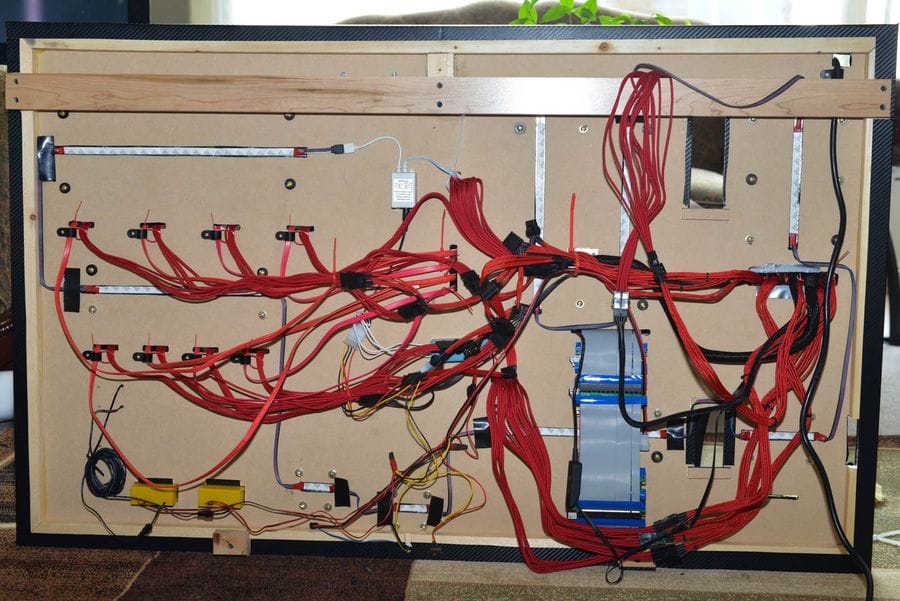 Остается его включить и заняться установкой необходимых программ.
Остается его включить и заняться установкой необходимых программ.
Как собрать компьютер своими руками
Предыдущая
Комплектующие компьютераРемонт блока питания компьютера
Следующая
Источник бесперебойного питанияСамодельные блоки питания
Как разобрать и собрать настольный ПК
Разборка компьютера
Независимо от того, разбираете ли вы свой компьютер, чтобы утилизировать его, установить новые компоненты, почистить или просто посмотреть, как он работает, наше руководство покажет вам, как это сделать. разобрать все, а потом собрать обратно.
В нашем руководстве описаны наиболее распространенные способы сборки компьютеров, но компьютеры и производители могут различаться. Если вы не можете получить доступ к определенному компоненту, когда он указан в руководстве, переходите к инструкциям по удалению других компонентов, пока не доберетесь до исходного компонента.
Как правило, процесс заключается в отсоединении всех шнуров и кабелей, соединяющих компонент с другими компонентами, а затем извлечении компонента из корпуса или рамы. Компоненты могут крепиться к корпусу с помощью специальных зажимов, винтов или путем вставки в держатель. В каждом случае для удаления детали требуется не более чем небольшое усилие. Если он не движется, проверьте наличие дополнительных приспособлений, которые удерживают компонент на месте.
Вам понадобится небольшая отвертка с крестообразным шлицем и, в зависимости от производителя ваших компонентов, возможно, отвертка с плоской головкой. Металл внутри корпуса компьютера может быть острым, поэтому вам могут понадобиться перчатки.
Если вы восстанавливаете компьютер, обязательно задокументируйте, из какой области вы удалили компоненты, в каком порядке вы их удалили и какие кабели присоединены к каждой части. Вы можете сфотографировать перед каждым удалением или записать это. Также внимательно следите за винтами. Держите винты вместе с соответствующим компонентом, закрутив их обратно в отверстия на компоненте или на раме или приклеив их лентой в правильном месте.
Держите винты вместе с соответствующим компонентом, закрутив их обратно в отверстия на компоненте или на раме или приклеив их лентой в правильном месте.
1 – Отключите компьютер и периферийные устройства от сети
Выключите компьютер, отсоедините шнур питания и отсоедините все периферийные устройства, подключенные к компьютеру, такие как клавиатура, мышь, монитор, наушники и любые внешние накопители.
Наденьте заземляющий браслет или прикоснитесь к неокрашенной металлической части компьютера, чтобы снять статическое электричество. Если вы идете по ковру в какой-либо точке, снова прикоснитесь к неокрашенной металлической части компьютера, чтобы снять накопленное статическое электричество.
2 – Снимите боковые крышки
Снимите по крайней мере одну боковую крышку, обычно правую, если смотреть на компьютер спереди. Возможно, вам будет легче получить доступ ко всем частям, если вы снимите обе боковые крышки; иногда на крышках есть винты с накатанной головкой для облегчения доступа.
3 – Отсоедините разъемы
Отсоедините все разъемы, затем удалите все устройства чтения карт и внутренние DVD-проигрыватели. Они обычно прикручиваются на место.
4 – Удаление автономных вентиляторов
Снимите все автономные вентиляторы. Это хорошее время, чтобы удалить пыль, пух и шерсть домашних животных с вентиляторов, если вы планируете использовать их повторно.
5 – Извлеките накопитель
Отсоедините кабели и извлеките накопитель. Как правило, накопители удерживаются на месте несколькими винтами. Если у вас есть жесткий диск, будьте осторожны при перемещении диска, так как твердые удары могут повредить его внутренние части.
6 – Удаление модулей памяти (ОЗУ)
Извлеките модули памяти (RAM), надавив на защелки на обоих концах модуля вниз. Это заставит модуль выскочить для легкого удаления. Не прикасайтесь к золотым разъемам на микросхемах, если вы повторно используете модули. Если вы не используете оперативную память повторно, узнайте, как ее можно использовать в других приложениях.
Если вы не используете оперативную память повторно, узнайте, как ее можно использовать в других приложениях.
7 – Снимите блок питания
Снимите блок питания, отсоединив оставшиеся разъемы, затем отвинтив блок от рамы.
8 – Снимите адаптер материнской платы или карты расширения
Снимите все адаптеры или карты расширения с материнской платы. Хотя эти карты обычно вставляются в предварительно сконфигурированные слоты, могут быть винты. Не прикасайтесь к золотым разъемам на картах, если вы переустанавливаете карты.
9 – Извлеките материнскую плату
Отсоедините все кабели от материнской платы, затем отвинтите ее от рамы, немного ослабив каждый винт, прежде чем снова ослабить каждый винт. Это предотвращает любую потенциальную деформацию материнской платы за счет постепенного ослабления натяжения на ней.
Теперь все компоненты должны быть извлечены из корпуса компьютера. Если вы повторно используете футляр, самое время избавиться от всей пыли и пуха, которые могли собраться.
Сборка компьютера
При сборке компьютера вставляйте компоненты в порядке, обратном их удалению, начиная с материнской платы. Подсоедините все кабели, когда будете вставлять компонент; большинство предметов подключаются к материнской плате и блоку питания.
Поздравляем, вы разобрали и, возможно, снова собрали свой компьютер!
Практическая сборка ПК: из онлайн-класса на стенде
- Все темы
- Технологии
- Сетевое и системное администрирование
- Сетевое администрирование
Предварительный просмотр
С ИТПроТВ
Нравится 69 пользователям
Продолжительность: 3ч 36м
Уровень мастерства: Начинающий
Дата выпуска: 07.12.2021
Начать бесплатную пробную версию на 1 месяц
Купить для моей команды
Детали курса
Вы когда-нибудь думали о сборке собственного компьютера, но не знали, с чего начать? Если да, то этот курс для вас. Этот курс от ITProTV проведет вас через процесс сборки персонального компьютера от начала до конца. Вы увидите, как определить, какая сборка ПК вам подходит, а также как определить бюджет и придерживаться его, а также приобрести отдельные компоненты для сборки. Курс содержит пошаговые инструкции о том, как собрать такие компоненты, как материнская плата, процессор и оперативная память, из которых состоит системный блок, а также как установить операционную систему для полноценного полноценного компьютера. Для этой серии нет никаких предварительных условий, помимо базовой вычислительной терминологии, поэтому, если вы когда-нибудь задумывались о том, что нужно для сборки собственного ПК, присоединяйтесь к нам в этом приключении.
Этот курс от ITProTV проведет вас через процесс сборки персонального компьютера от начала до конца. Вы увидите, как определить, какая сборка ПК вам подходит, а также как определить бюджет и придерживаться его, а также приобрести отдельные компоненты для сборки. Курс содержит пошаговые инструкции о том, как собрать такие компоненты, как материнская плата, процессор и оперативная память, из которых состоит системный блок, а также как установить операционную систему для полноценного полноценного компьютера. Для этой серии нет никаких предварительных условий, помимо базовой вычислительной терминологии, поэтому, если вы когда-нибудь задумывались о том, что нужно для сборки собственного ПК, присоединяйтесь к нам в этом приключении.
Примечание. Этот курс был создан ITProTV. Мы рады провести этот тренинг в нашей библиотеке.
Навыки, которые вы приобретете
Получите общий сертификат
Поделитесь тем, что вы узнали, и станьте выдающимся профессионалом в желаемой отрасли с сертификатом, демонстрирующим ваши знания, полученные на курсе.

 Это также дает возможность для апгрейда.
Это также дает возможность для апгрейда.

 Сложности здесь возникнуть не должно. БП просто устанавливается в отсек, который находится в задней части корпуса и закрепляется четырьмя винтами при помощи крестовой отвертки, как показано на рисунке. При этом установку блока питания необходимо производить таким образом, чтобы щели вентиляции на корпусе БП совпадали с такими же щелями на корпусе ПК. Это нужно для того, чтобы компьютер не перегревался. Нужно отметить, что в большинстве корпусов блок питания крепиться в верхней части. Но встречаются корпуса с нижним расположением БП. Пугаться не стоит, крепятся они абсолютно одинаково.
Сложности здесь возникнуть не должно. БП просто устанавливается в отсек, который находится в задней части корпуса и закрепляется четырьмя винтами при помощи крестовой отвертки, как показано на рисунке. При этом установку блока питания необходимо производить таким образом, чтобы щели вентиляции на корпусе БП совпадали с такими же щелями на корпусе ПК. Это нужно для того, чтобы компьютер не перегревался. Нужно отметить, что в большинстве корпусов блок питания крепиться в верхней части. Но встречаются корпуса с нижним расположением БП. Пугаться не стоит, крепятся они абсолютно одинаково. Советуем перед удалением этих заглушек вначале примерить материнскую плату к корпусу, так будет понятнее, какие именно заглушки удалять, а какие следует оставить. Ведь вы, скорее всего не будете задействовать все слоты расширения на материнской плате, поэтому нет смысла удалять все заглушки подряд. После того, как вы определитесь с выбором заглушек, вам необходимо вставить крестообразную отвертку в вырез, как показано на рисунке ниже, и повернуть отвертку по часовой стрелке. Затем нужно просто выдернуть заглушку из корпуса.
Советуем перед удалением этих заглушек вначале примерить материнскую плату к корпусу, так будет понятнее, какие именно заглушки удалять, а какие следует оставить. Ведь вы, скорее всего не будете задействовать все слоты расширения на материнской плате, поэтому нет смысла удалять все заглушки подряд. После того, как вы определитесь с выбором заглушек, вам необходимо вставить крестообразную отвертку в вырез, как показано на рисунке ниже, и повернуть отвертку по часовой стрелке. Затем нужно просто выдернуть заглушку из корпуса. Затем, определившись, нужно вкрутить в эти отверстия упоры из латуни при помощи пассатижей.
Затем, определившись, нужно вкрутить в эти отверстия упоры из латуни при помощи пассатижей. Здесь необходимо учитывать одну важную рекомендацию. Если вы планируете устанавливать сразу несколько жестких дисков, тои их следует закреплять ни друг над другом, а наоборот пропуская один отсек. Такое расположение будет способствовать лучшему охлаждению винчестеров и соответственно положительным образом отразится на их сроке службы.
Здесь необходимо учитывать одну важную рекомендацию. Если вы планируете устанавливать сразу несколько жестких дисков, тои их следует закреплять ни друг над другом, а наоборот пропуская один отсек. Такое расположение будет способствовать лучшему охлаждению винчестеров и соответственно положительным образом отразится на их сроке службы.
 Обычно они представляют собой два разъема: основной содержит 24 контакта и вспомогательный на 4 контакта. Изображения разъемов приведены на рисунке.
Обычно они представляют собой два разъема: основной содержит 24 контакта и вспомогательный на 4 контакта. Изображения разъемов приведены на рисунке.